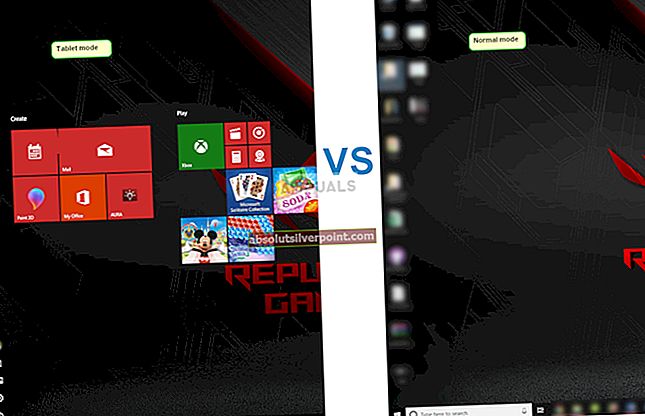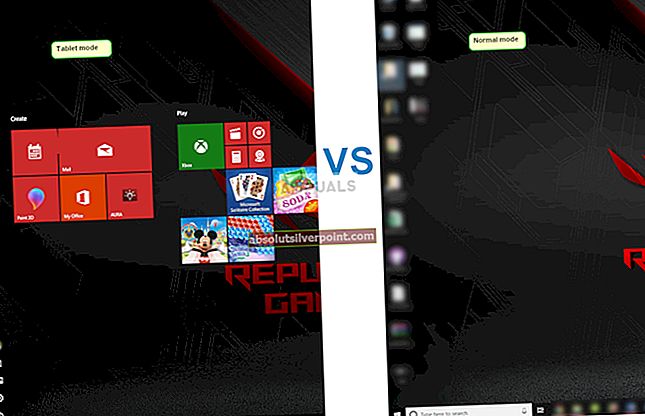Kosketusnäyttötietokoneet ovat seuraava iso asia laskentateollisuudessa. Vaikka tietokoneiden kosketusnäytöt viettivät aikaa, ne ovat vihdoin suosittuja ja lähes kaikkien suurten valmistajien helposti saatavilla. Kosketusnäyttö auttaa yrityksiä tai kotiympäristössä olevia käyttäjiä olemaan vuorovaikutuksessa koneidensa kanssa heti koskettamalla. Tietokoneissa on jopa tablet-tila, joka suurentaa kuvakkeita auttaakseen käyttäjää käyttämään kosketusnäyttöä.

Saatat kuitenkin joutua tilanteeseen, jossa kosketusnäytön käyttämisen sijaan se on haittaa. Saatat vahingossa koskettaa sitä tai tekemäsi tehtävä ei todellakaan vaadi ominaisuutta. Tässä tapauksessa voit poistaa kosketusnäytön helposti käytöstä ilman vaivaa.
Kuinka poistaa tietokoneen kosketusnäyttö käytöstä?
Vaiheet mahdollistaa tietokoneen kosketusnäyttö on melkein sama kuin poistaminen käytöstä. On vain yksi vaihtoehto, joka on otettava käyttöön käytöstä poistamisen sijasta, kuten näet alla. Varmista, että sinulla on järjestelmänvalvojan tili, kun noudatat ratkaisua.
- Paina Windows + R, kirjoitadevmgmt.msc”Ja paina Enter käynnistääksesi laitehallinnan.
- Laajenna laitehallinnassa luokka ‘Ihmisen rajapinnat’.
- Valitse nyt merkintäHID-valituksen kosketusnäyttö”. Napsauta hiiren kakkospainikkeella merkintää ja valitse Poista käytöstä.

- Sinulle näytetään toimintasi vahvistava näyttö. Lehdistö Joo.

Kosketusnäyttö poistetaan nyt käytöstä kannettavasta tietokoneesta. Jos haluat ota käyttöön kosketusnäyttöä, napsauta vain hiiren kakkospainikkeella yllä olevaa merkintää ja valitse ota käyttöön käytöstä poistamisen sijaan.
Kuinka poistaa tablet-tila käytöstä tai ottaa se käyttöön Windows 10: ssä?
Tablettitila on tila, joka on otettu käyttöön Windows 10: ssä kosketusnäyttöjen kehityksen seurauksena, jotta käyttäjän syöttö olisi helpompaa ja vaivatonta. Sen sijaan, että koskettaisit pieniä minuuttikuvakkeita, pääset käsiksi suurempiin ja selkeämpiin kuvakkeisiin ja työkaluriveihin.
Jos haluat poistaa tablet-tilan käytöstä Windowsissa, noudata seuraavia ohjeita.
- Lehdistö Windows + A (avaa toimintakeskus) ja napsauta Tablet-tila kerran sen ottamiseksi käyttöön / pois käytöstä.

- Voit helposti erottaa tablet-laitteen ja normaalin tilan katsomalla näyttöä. Tablettitila on interaktiivisempi ja kun napsautat Windows-painiketta, näet interaktiivisen valikon. Normaalitilassa näet perinteisen Windows-työpöydän.